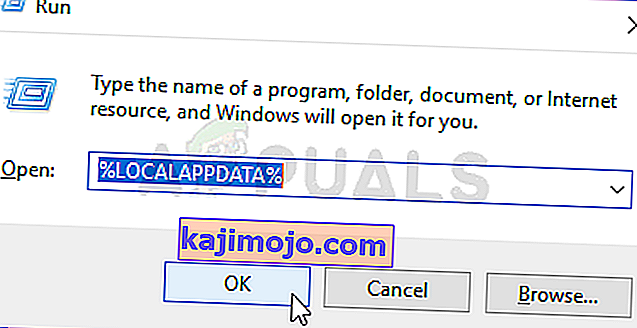Epic Games Launcher on rakendus, mis võimaldab teil käitada selliseid mänge, mille on välja töötanud sellised Epic Games nagu Fortnite. Paljud kasutajad kurdavad, et ei saa Epic Games Launcherit avada. Kuna see kanderakett on teie värav selliste mängude mängimiseks nagu Fortnite, võib see olla tõesti problemaatiline. Nagu nimigi ütleb, on probleem selles, et teie kanderakett ei avane. Mõnel juhul ei näe kasutajad midagi, samas kui mõned kasutajad näevad kanderaketi käivitamist lühikese aja jooksul ja seejärel naaseb see oma algusekraanile. Ükskõik mis juhtum ka pole, kokkuvõtteks on see, et inimesed ei saa eepiliste mängude käivitajat käivitada.

Mis põhjustab eepiliste mängude käivitaja avamata?
Selle probleemi võib põhjustada üsna palju asju. Nimekiri on toodud allpool
- Veaolek või serverid: on üsna tavaline näha rakenduste põhjuseta kinnijäämist. Selle juhtumiseks pole konkreetset vastust, kuid kõige tõenäolisem on see, et rakendused ei käivitu korralikult ja kõik, mida nad vajavad, on lihtne taaskäivitamine. Niisiis, probleemi lahendab süsteemi või rakenduse (antud juhul eepiliste mängude käivitaja) taaskäivitamine.
- Serverid: ka selle probleemi võivad põhjustada Epic Games'i serverid. Alati, kui avate Epic Games Launcheri, proovib see ühendust luua Epic Games'i serveritega. Teie käivitaja ei avane, kui see ei saa serveritega ühendust luua. Teine selle probleemi näitaja on teie käivitaja olek. Kui näete, et kanderakett muudab olekuid hõivatud ühenduse loomiseks, tähendab see, et teie kanderakett on korras ja see on serverid. See on värskenduspäevadel väga tavaline asi, kus serveritel on palju koormust. Niisiis on antud juhul tavaline lahendus lihtsalt istuda ja oodata.
- Viirusetõrje: viirusetõrjerakendused võivad takistada rakenduste käivitamist ja Epic Games Launcher pole erand. Nii et kui teil on installitud viirusetõrjerakendus, võib see takistada teie käivitaja käivitamist.
Märge
- Enne allpool loetletud meetodites kirjeldatud toimingute tegemist proovige kanderakett avada ja oodata mõnda aega, eriti kui on tulemas uus Fortnite'i värskendus. Enamikul juhtudel oli probleem serverites ja kasutajad said edukalt käivitage kanderakett mõne minuti pärast. Mõned kasutajad pidid ootama vähemalt 30 minutit, enne kui nende käivitaja automaatselt sisse logis.
- Mõnikord jäävad rakendused kinni ja neil on juhuslikke probleeme, mida keegi ei oska seletada. Seda tüüpi probleemid lahendatakse tavaliselt lihtsa taaskäivitamisega. Niisiis, proovige oma süsteem taaskäivitada ja vaadake, kas see töötab.
1. meetod: keelake viirusetõrje
Kui teie arvutisse on installitud viirusetõrjerakendus, alustage rakenduse keelamisest. Viirusetõrjerakendused blokeerivad teadaolevalt teisi rakendusi. Hea on see, et peaaegu igal suuremal viirusetõrjerakendusel on tänapäeval keelamisvõimalus, nii et te ei pea seda täielikult desinstallima. Viirusetõrjerakenduse keelamiseks toimige järgmiselt
- Paremklõpsake süsteemses salves oma viirusetõrjeikooni
- Valige Avast Shieldi juhtimine (see valik sõltub teie viirusetõrjest)
- Valige viirusetõrje keelamiseks sobiv ajavalik

Kui pärast viirusetõrjerakenduse keelamist töötab kõik hästi, siis on probleem teie viirusetõrjes. Võite desinstallida viirusetõrje või lisada käivitaja selle lubatud loendisse. Mõlemad võimalused toimivad.
2. meetod: lõpetage ülesande eepiliste mängude käivitaja Task Manageri kaudu
Nagu artikli alguses mainitud, pole mõnikord probleemi ja rakendused käituvad teadmata põhjustel valesti. Rakenduse lihtne taaskäivitamine lahendab tavaliselt sellised probleemid. Paljud kasutajad leidsid, et kanderaketi ülesande lõpetamine tegumihalduri kaudu ja kanderaketi taaskäivitamine lahendasid nende jaoks probleemi. Niisiis, järgige allpool toodud samme käivitaja ülesande lõpetamiseks tegumihalduri kaudu
- Tegumihalduri avamiseks hoidke all klahve CTRL, SHIFT ja Esc ( CTRL + SHIFT + ESC )
- Leidke protsesside loendist rakendus Epic Games Launcher ja valige see
- Klõpsake nuppu Lõpeta ülesanne

- Sulgege tegumihaldur
Nüüd taaskäivitage kanderakett ja kõik peaks hästi töötama.
3. meetod: käivitaja omaduste muutmine
Kanderaketi omaduste muutmine ja kanderaketi asukoha lõppu “-OpenGL” lisamine on paljude kasutajate jaoks probleemi lahendanud. Üksikasjalike juhiste saamiseks järgige allpool toodud samme
- Minge töölauale, kus asub käivitaja otsetee
- Paremklõpsake Epic Games Launcher ja valige Omadused

- Nüüd leidke välja Sihtväli (veenduge, et vahekaart Otsetee oleks valitud) ja lisage sihtvälja lõppu „-OpenGL” (jutumärkideta). Tippige “-OpenGL” (jutumärkideta). Sihi Sisu sisu peaks välja nägema selline: „C: \ Program Files (x86) \ Epic Games \ Launcher \ Portal \ Binaries \ Win32 \ EpicGamesLauncher.exe“ –OpenGL
- Klõpsake nuppu OK, seejärel valige Rakenda

See peaks probleemi lahendama.
Lahendus 4. Veebivahemiku kausta kustutamine
Mõnel juhul võib probleemi põhjustada siis, kui teatud käivitajaga seotud vahemälu on rikutud, seetõttu kustutame selles etapis selle vahemälu, mis hiljem automaatselt taastatakse. Selle eest:
- Käivitamise käivitamiseks vajutage klahve Windows ja R.
- Sisestage „ % localappdata% ” ja vajutage sisestusklahvi .
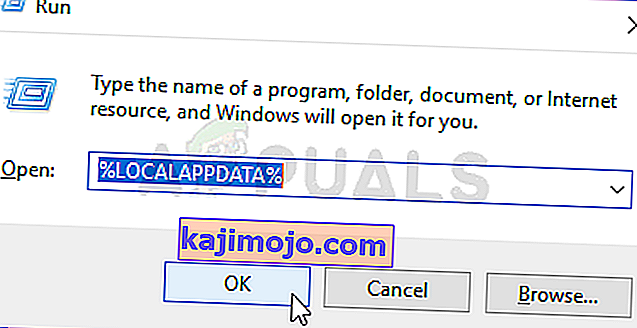
- Avage kaust „ Epic Games Launcher ” ja kustutage kaust „ Webcache ”.